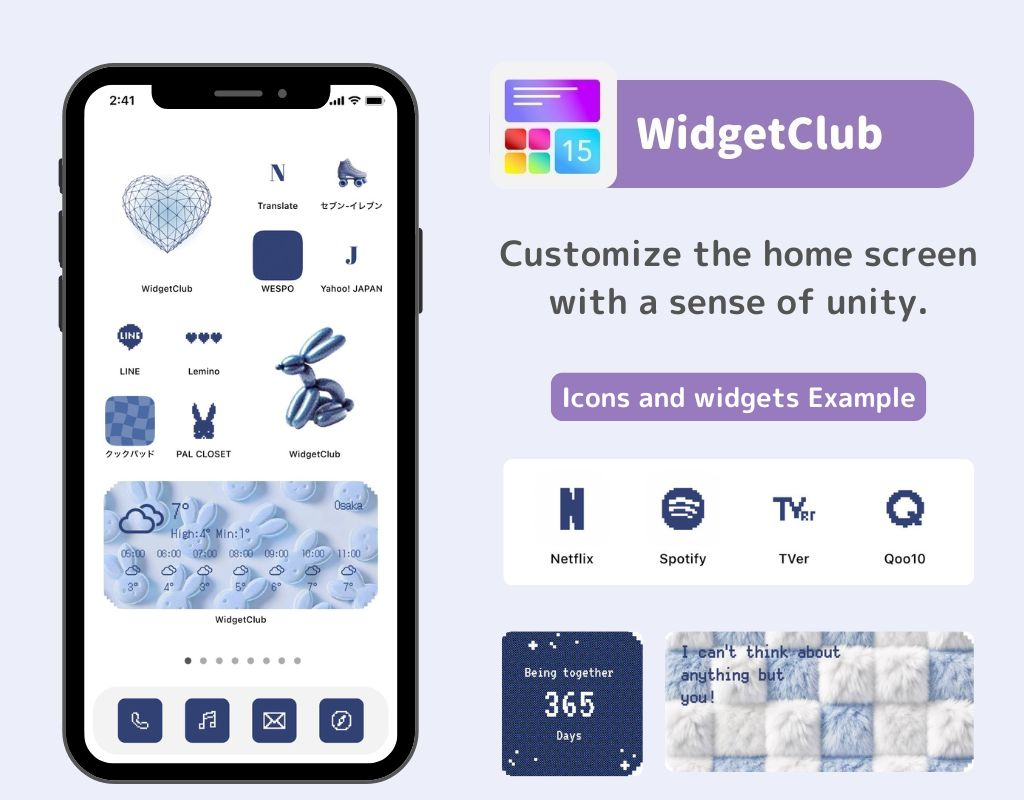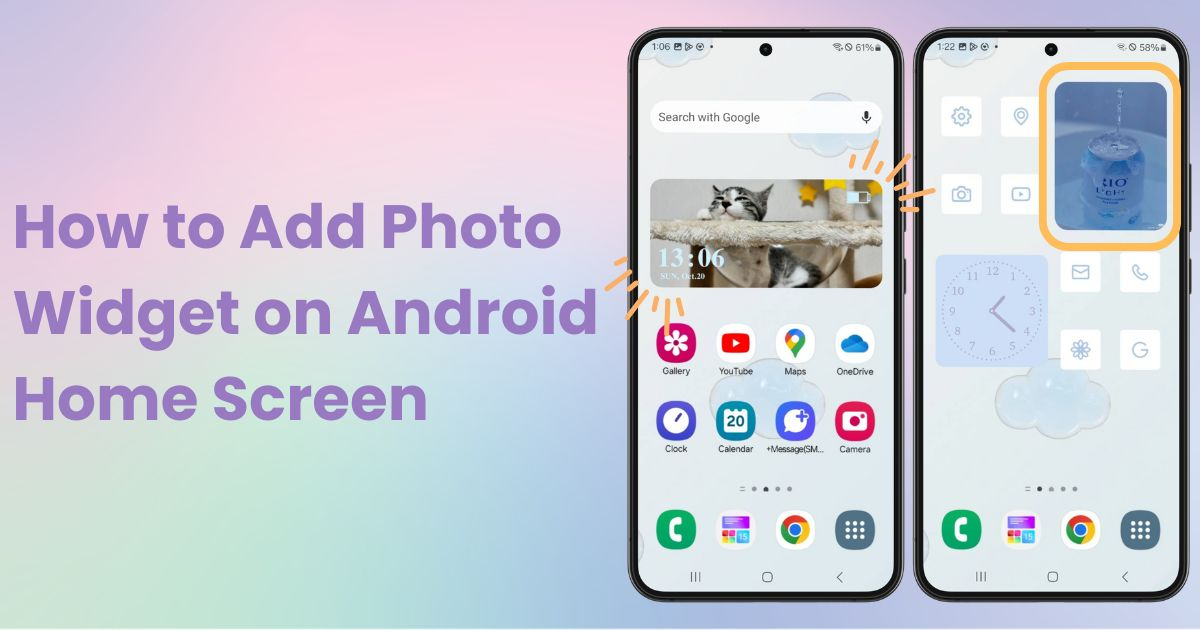

您需要一个专门的应用程序来自定义您的主屏幕!这是拥有所有装扮材料的装扮应用程序的最终版本!
这次,我将向您展示如何在 Android 主屏幕上将照片显示为小部件,而不仅仅是壁纸!您可以在主屏幕上欣赏家人、宠物或喜爱事物的照片。
注意:本指南将使用 Galaxy(Android 14)。措辞可能因您的设备或版本而异,因此请将步骤与您的屏幕进行比较。
使用自定义应用程序WidgetClub ,您可以用自己喜欢的照片创建各种小部件!这意味着您不仅可以显示图片,还可以将功能性小部件添加到主屏幕!
让我们以时间小部件为例。
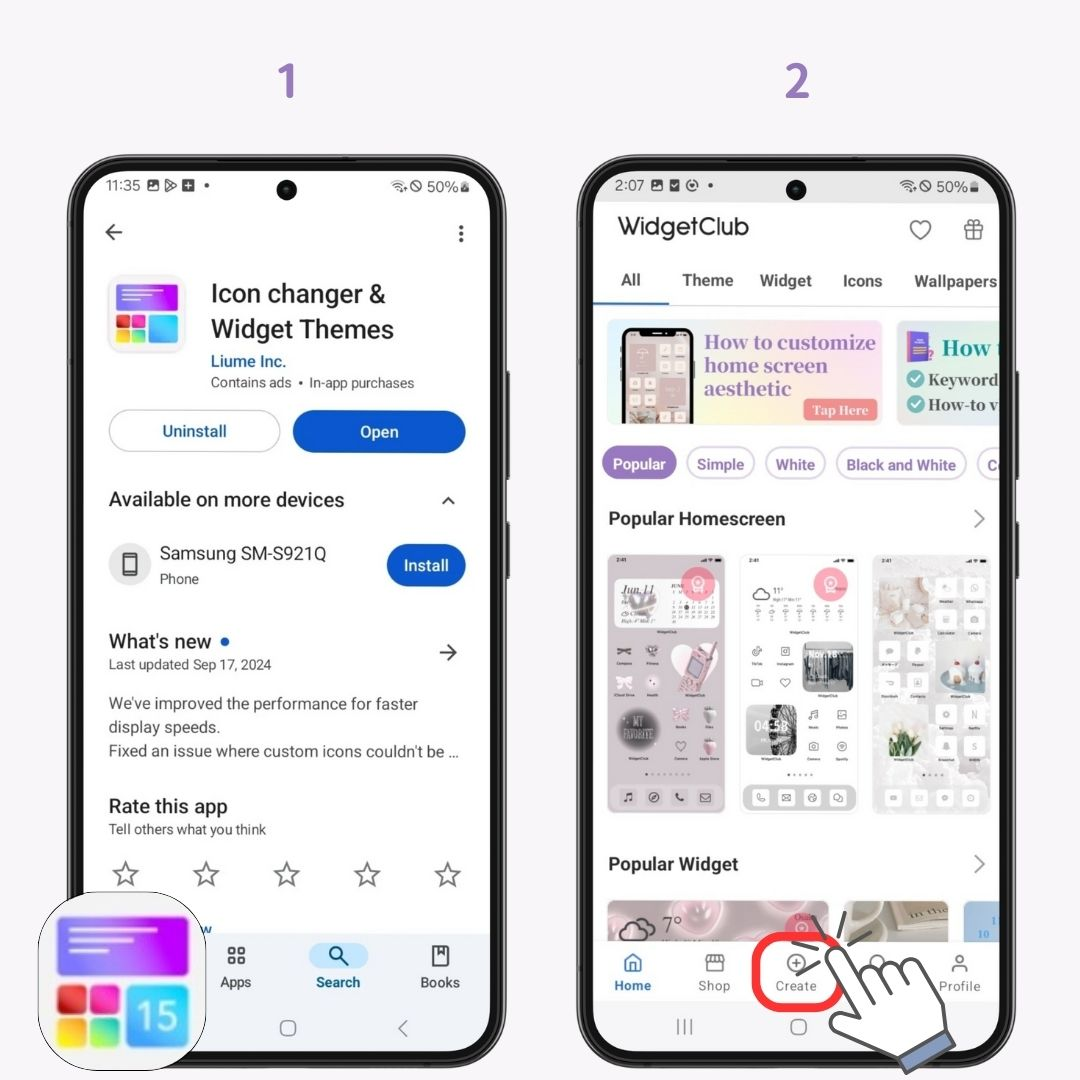
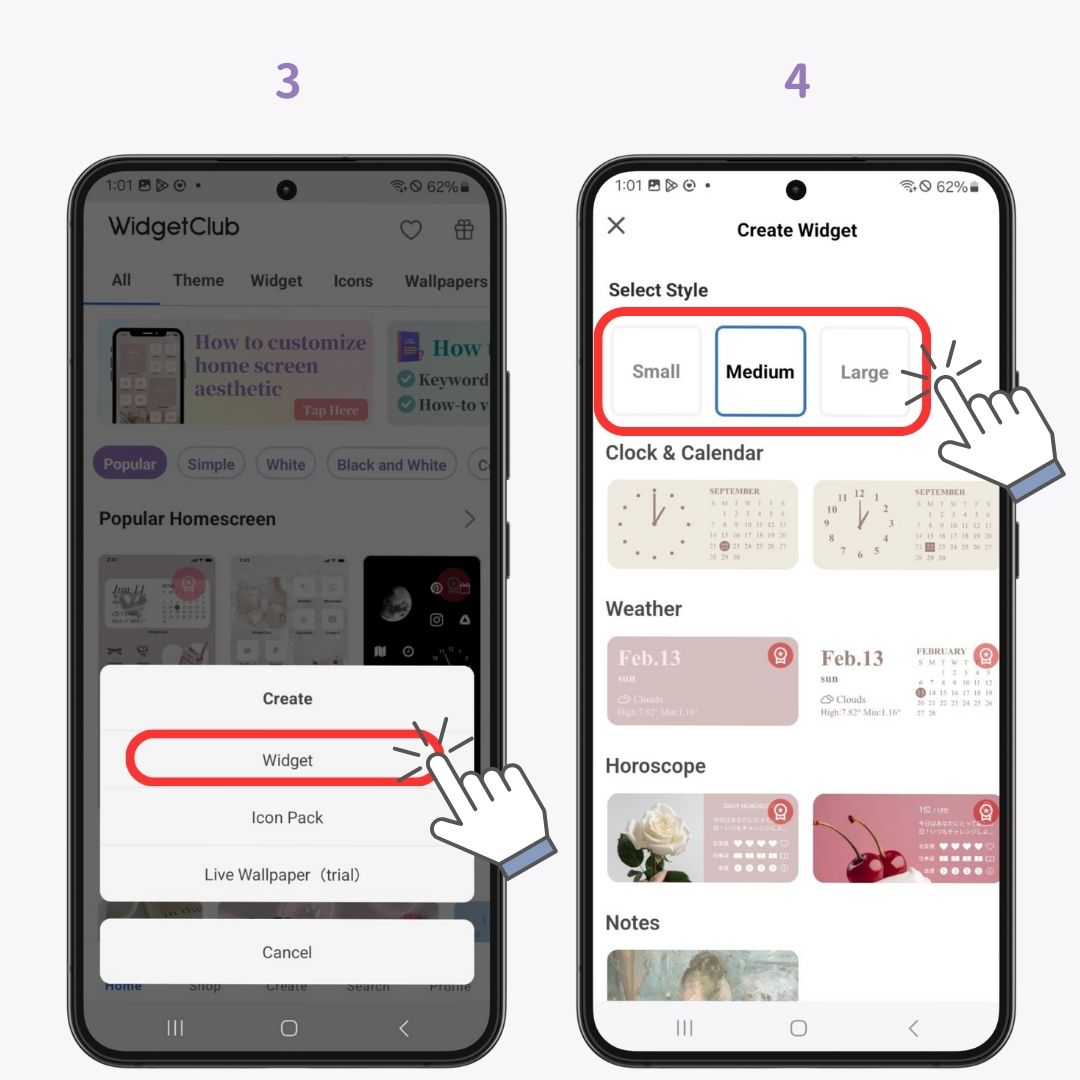
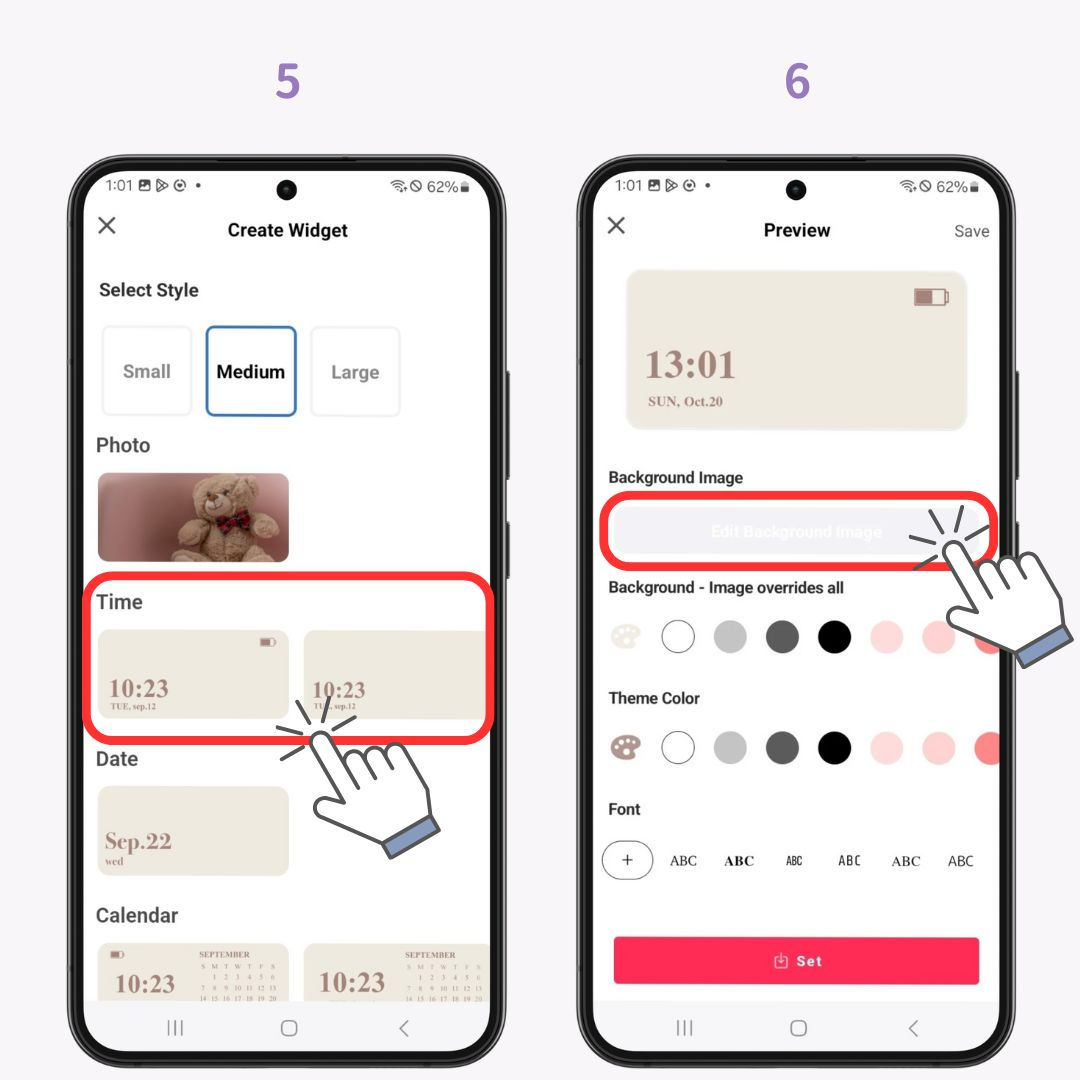
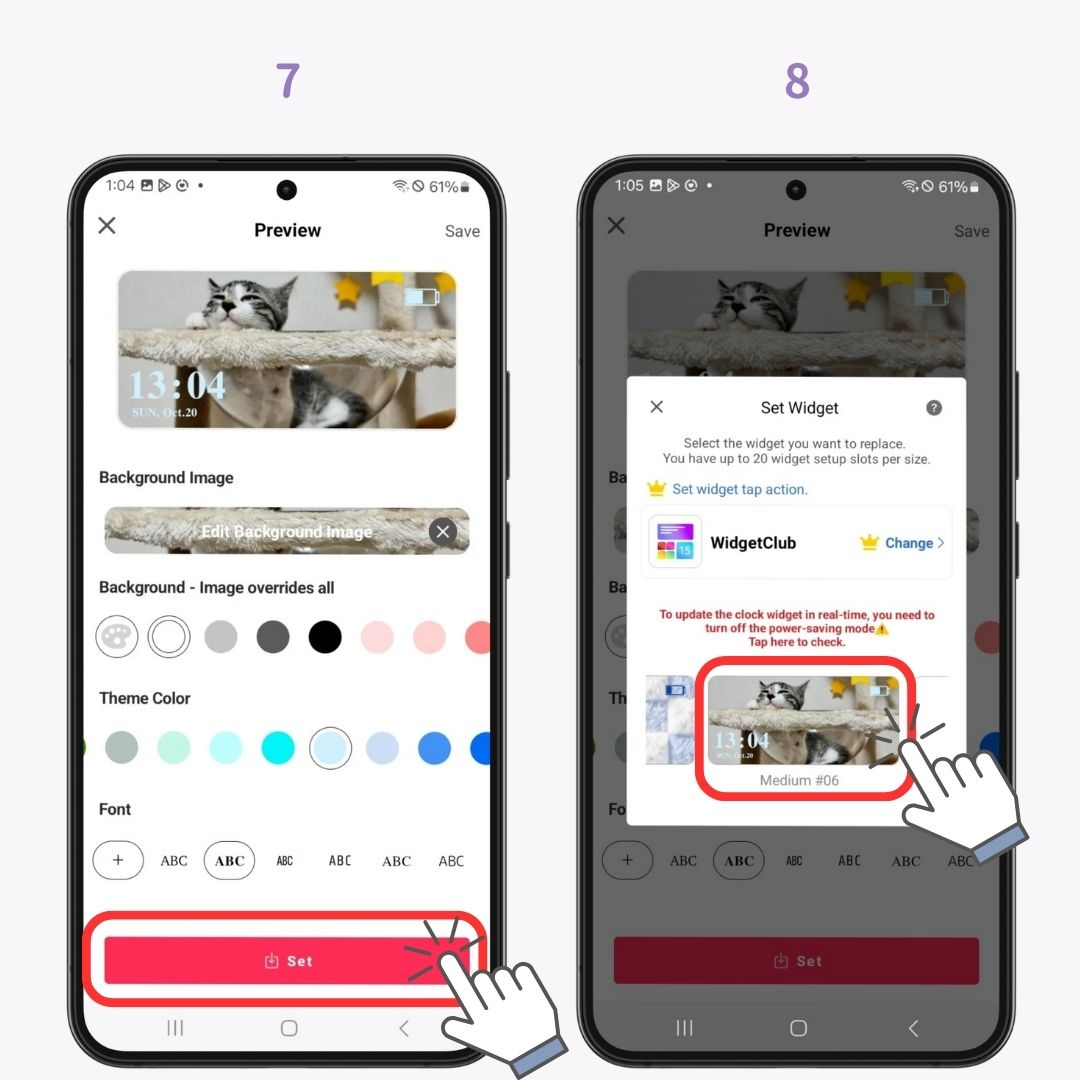
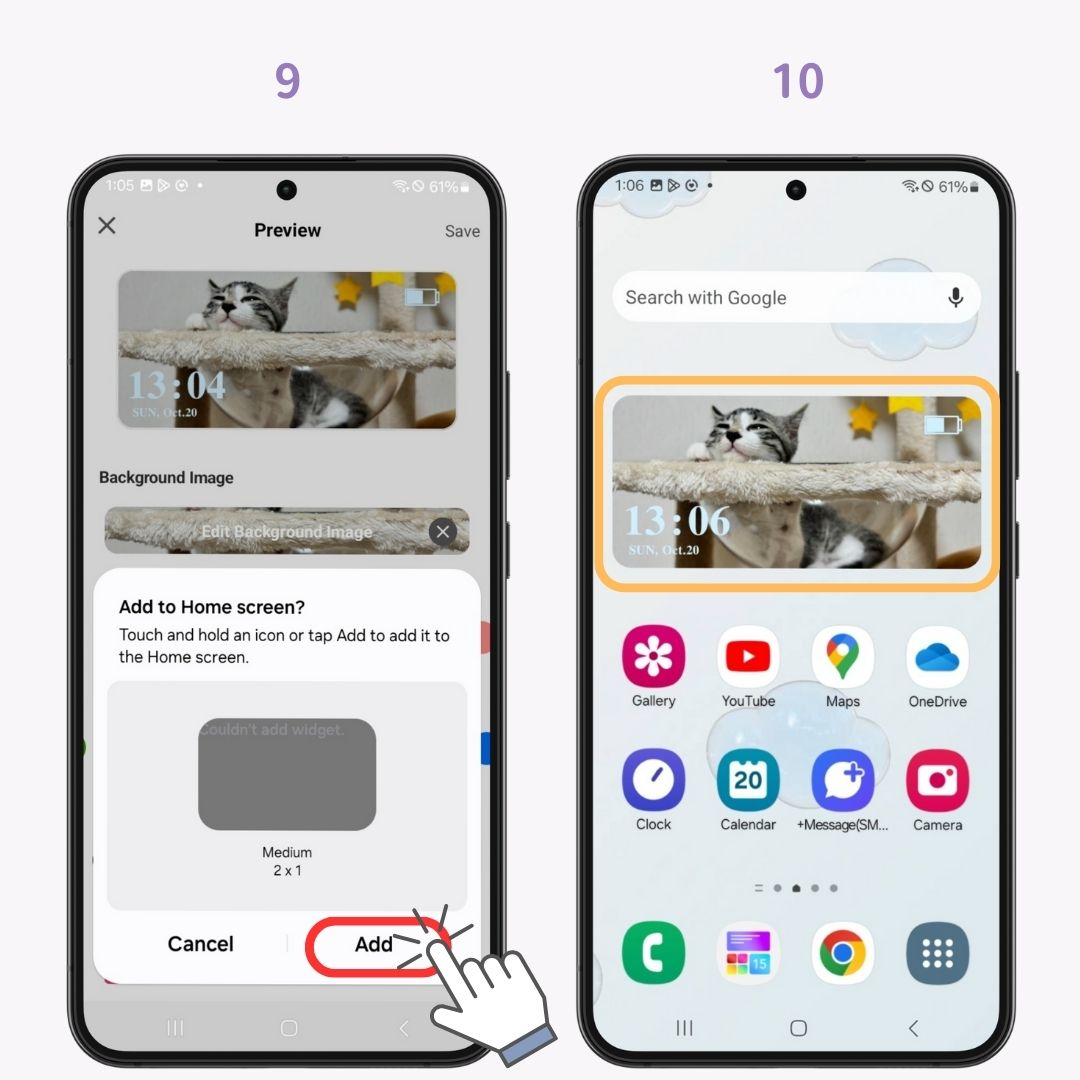
顺便说一句, WidgetClub可让您自定义小部件、图标和动态壁纸,以创建时尚的主屏幕!某些高级功能需要付费订阅,但您可以免费设置很多东西,因此请在 Google Play 上查看!
最简单的方法!如果你为主屏幕创建相册,它可以随机显示照片🙆♀️
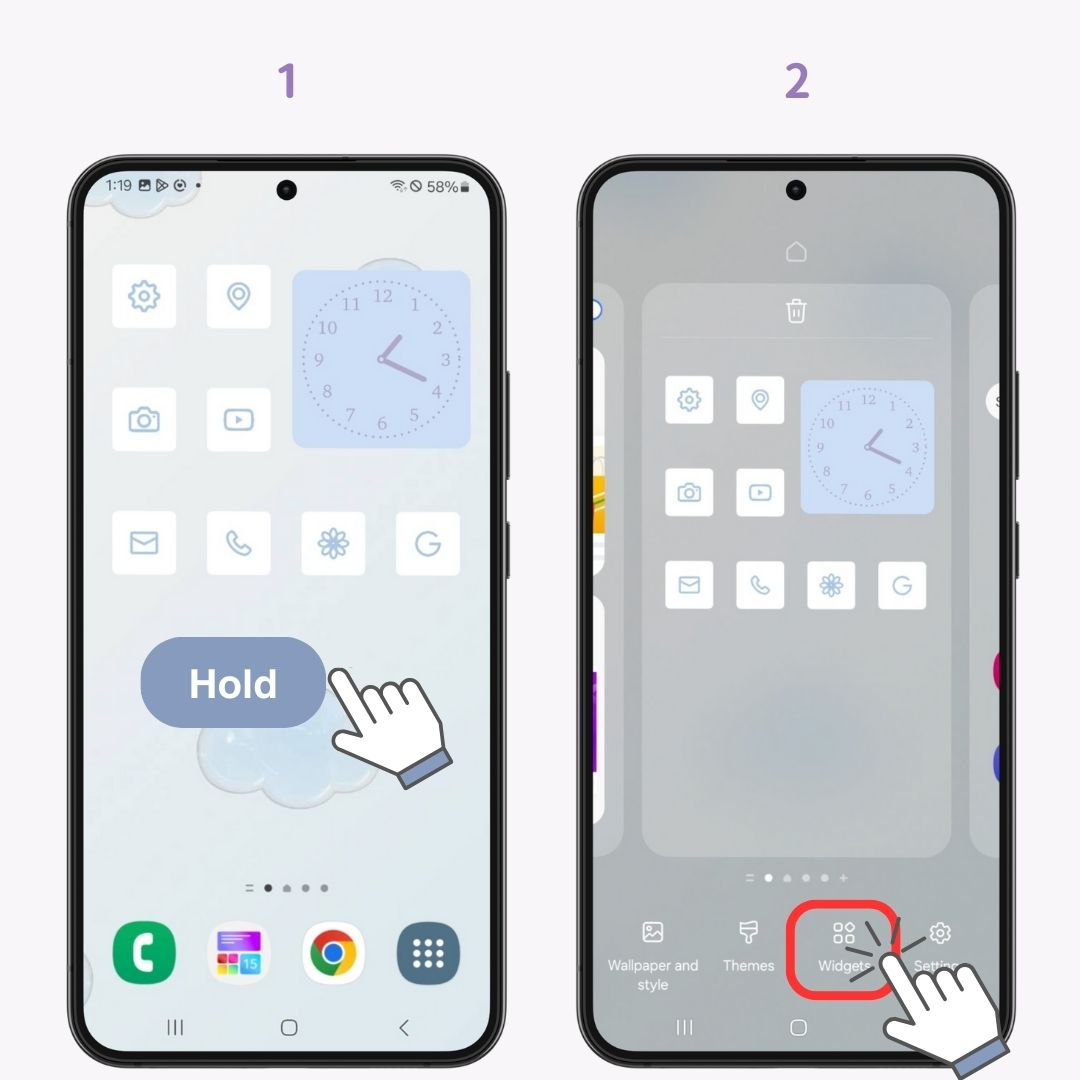
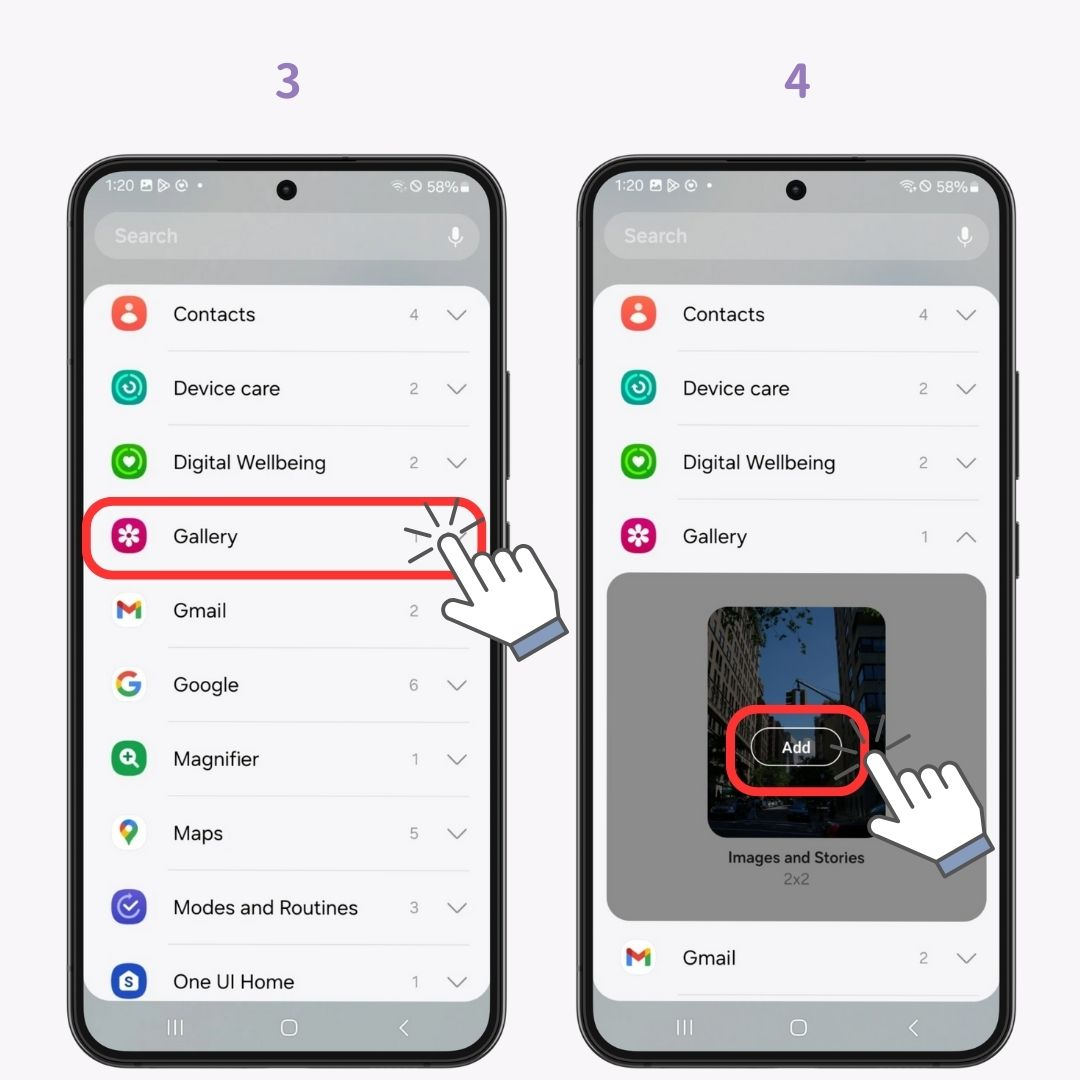
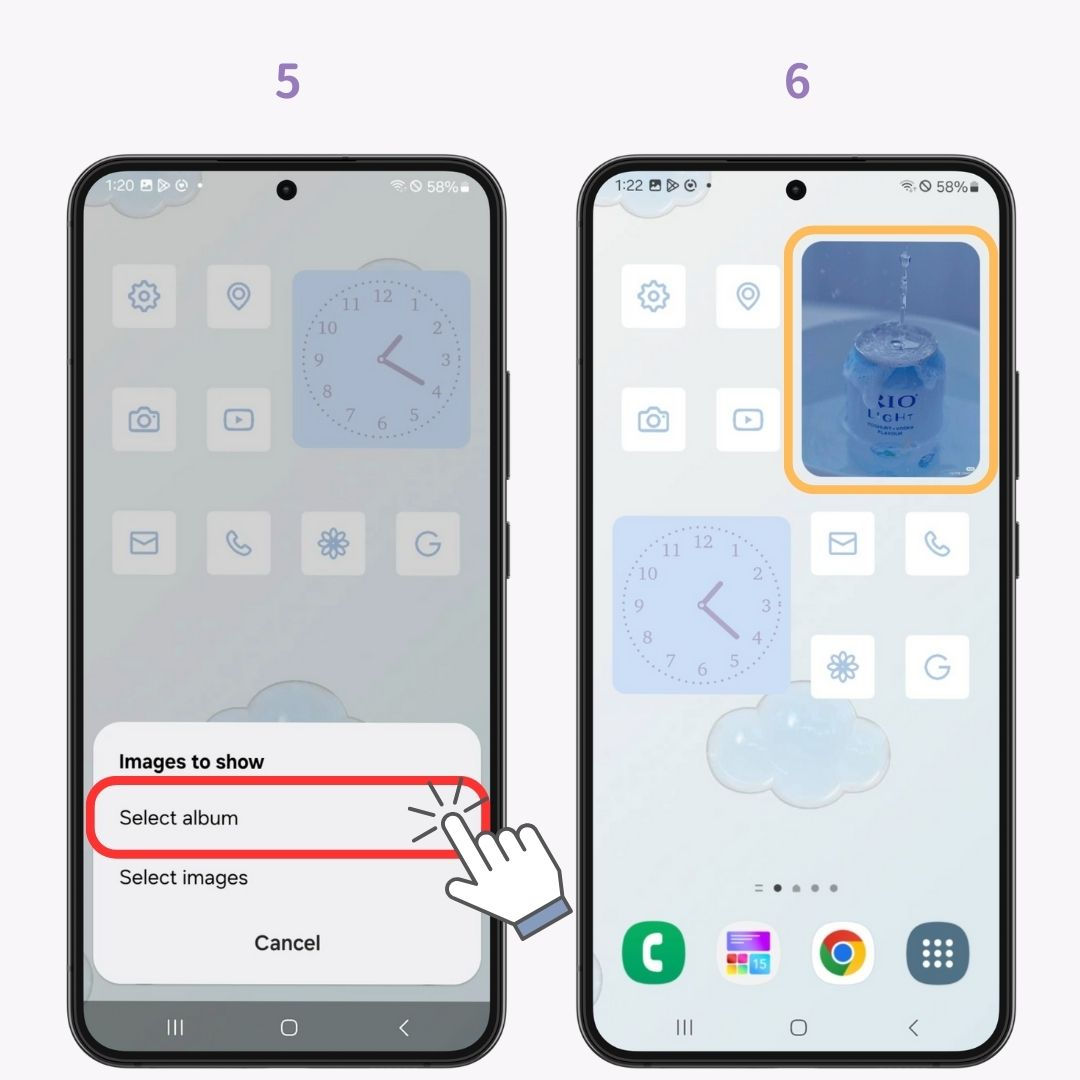
不仅可以选择方块,还可以选择不同的框架。
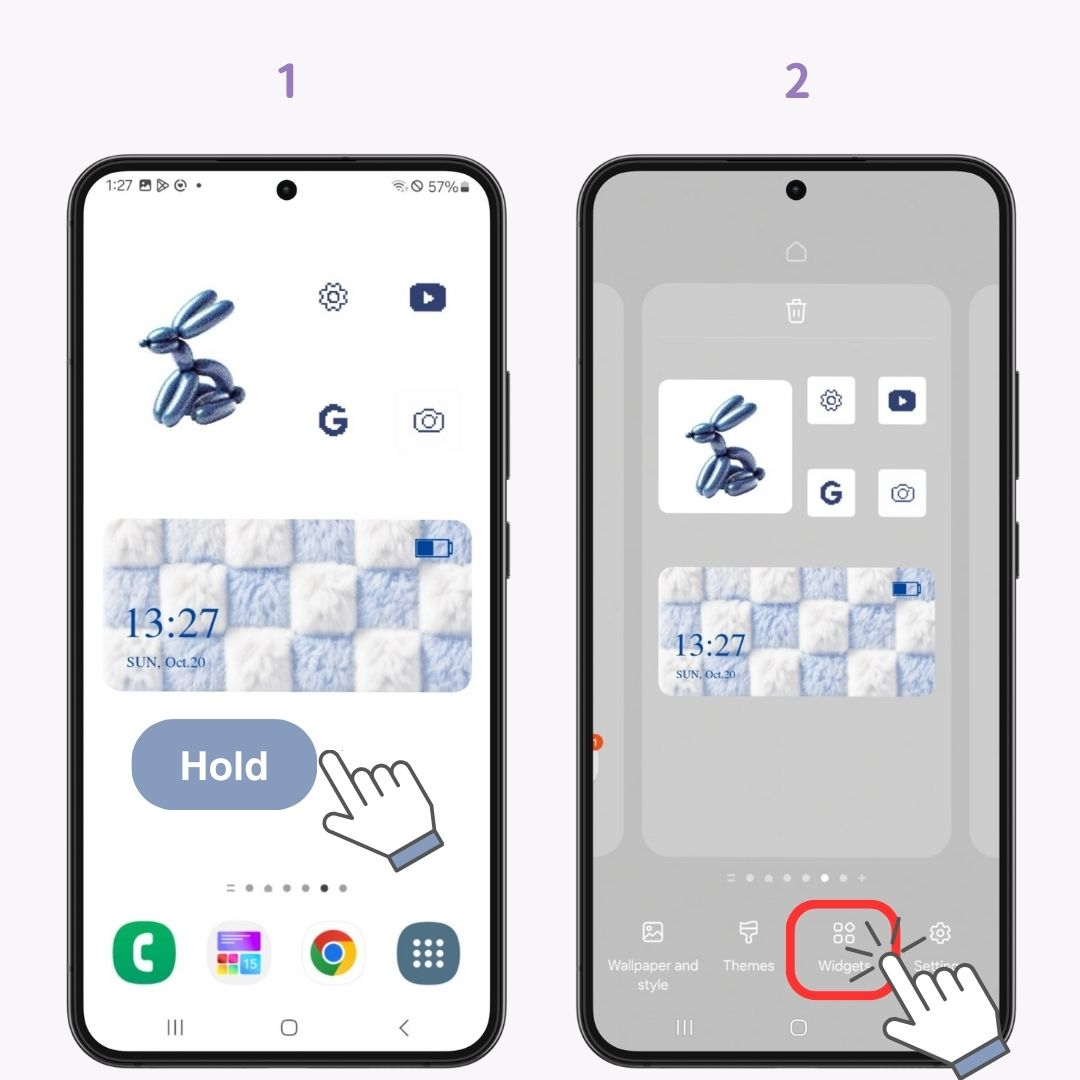
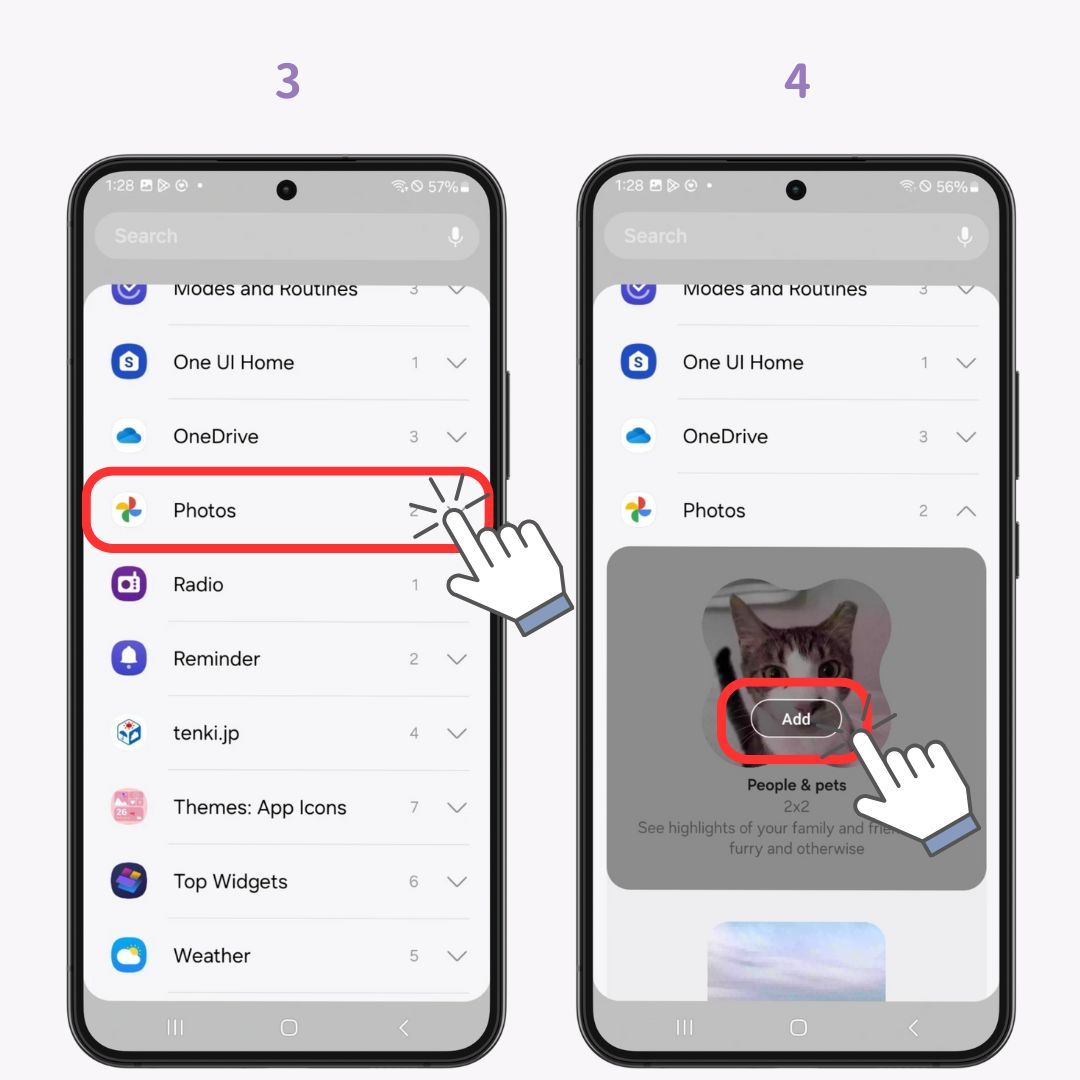
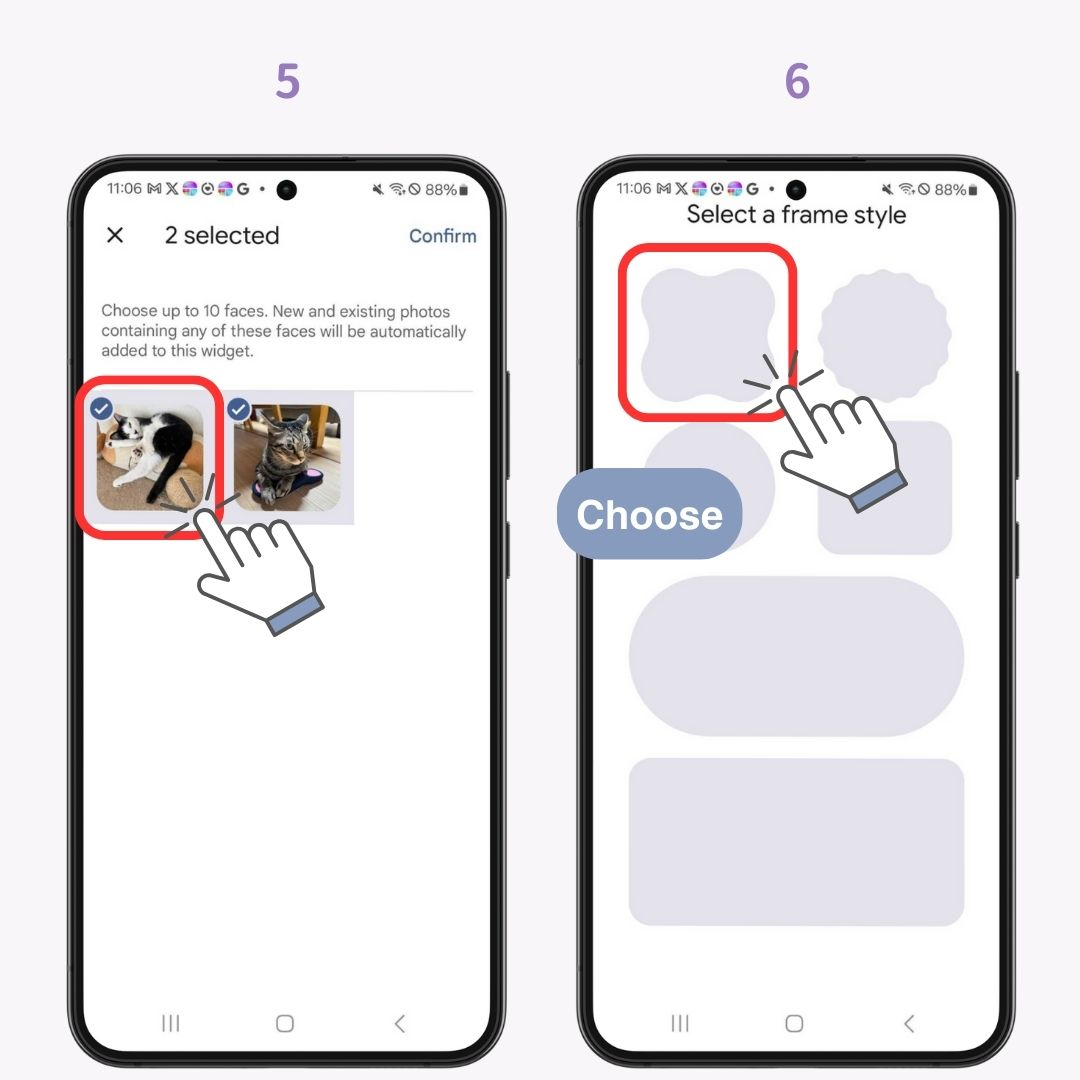
使用 WidgetClub,您可以通过自定义壁纸、图标和小部件轻松设计主屏幕!为您的屏幕创建统一的外观非常简单。一定要看看!